推荐内容
热门内容
教你win7系统游戏无法全屏显示的解决教程
2019-08-13 来源:本站整理 作者:U盘量产网 浏览量:545次
还在使用win7系统的小伙伴应该由遇到过玩游戏的是无法全屏模式,还能看到任务栏没有隐藏,那么到底这个什么原因导致的呢?下面让小编带你看下如何解决win7系统游戏无法全屏显示的问题,有遇到的小伙伴别错过哦。
我们知道游戏的时候不能全屏非常的尴尬,无法很好的进入游戏状态,那么面对win7玩游戏不能全屏该如何解决呢?接下来让小编教你如何解决win7系统游戏无法全屏显示的问题吧,有这样情况的朋友更加不要错过哦。
以下是win7系统游戏无法全屏显示的解决教程
方法一:更改屏幕分辨率
1、进入win7系统桌面,鼠标右击空白处,选择【屏幕分辨率】。
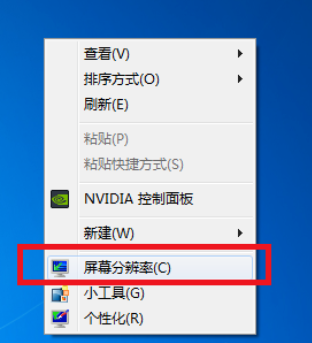
游戏图-1
2、然后屏幕分辨率改成推荐即可。
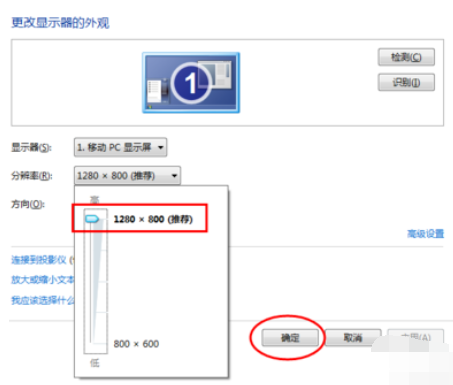
全屏图-2
方法二:修改注册表
1、点击win菜单然后搜索【regedit】并打开。
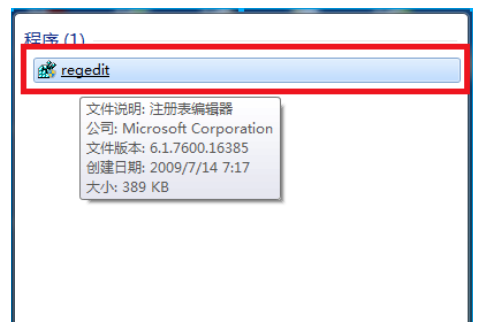
win7图-3
2、依次展开HEKY_LOCAL_MACHINE——SYSTEM——ControlSet001——Control——GraphicsDrevers——configuration,在configuration上右击选择【查找】,输入【scaling】,点击【查找下一个】。
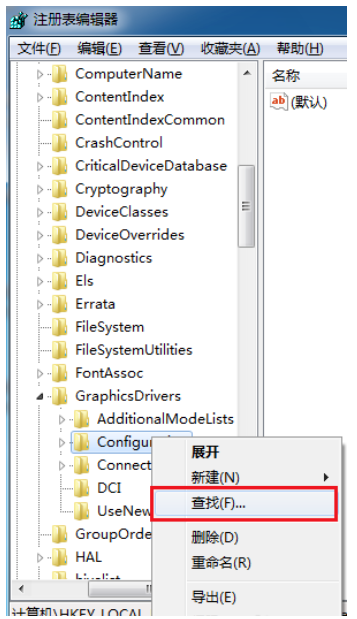
全屏图-4
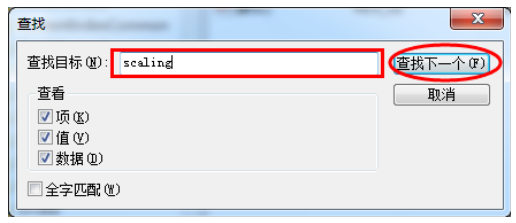
win7游戏全屏图-5
3、点击【scaling】,选择【修改】。
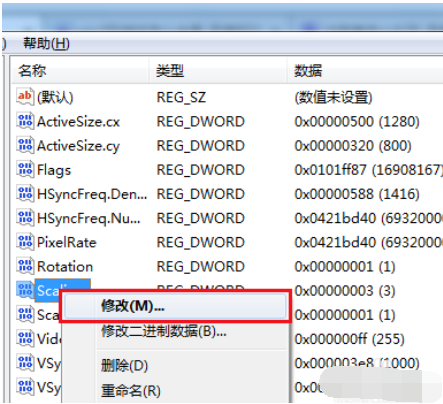
全屏图-6
4、然后把数值由4改成3即可。(少数部分修改后没有游戏仍不能全屏,将3改4后看看能不能全屏,把游戏关闭后,再将4改为3)
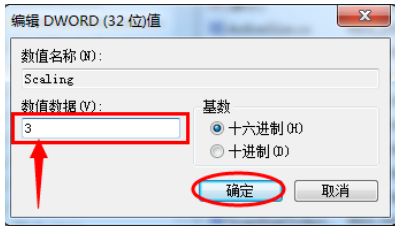
win7图-7
以上就是关于win7系统游戏无法全屏显示的解决教程。
教你win7系统游戏无法全屏显示的解决教程手机版:https://m.upantool.com/sense/win7/2019/14818.html
相关软件
相关文章
